快速开始
下面将介绍直接基于 jar 包启动和模型设计的基本功能。
项目启动
前往 git 仓库 Releases 获取发行版 jar,使用 java -jar <JAR> 启动即可,之后从浏览器访问 localhost:port 即可,默认端口 8080。
jar 默认以 H2 启动,所以不需要配置任何数据源。H2 默认为内存模式,因此请记得及时导出模型。如有需要请自行通过命令行参数进行配置 数据源。
模型创建
从首页进入【模型设计】,点击左上角 【创建新模型】:
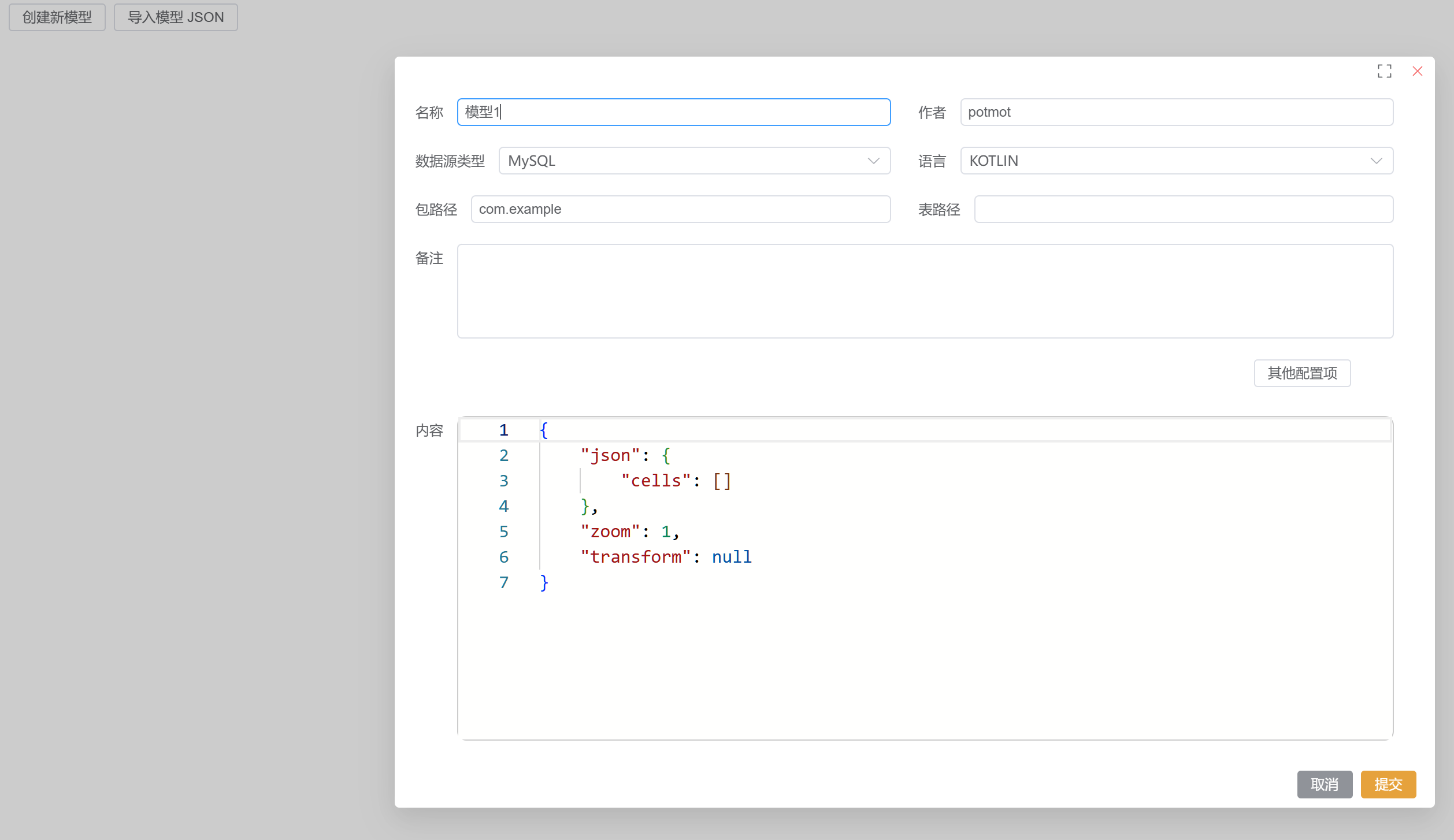
数据源导入
连接数据源。
DANGER
本项目默认没有任何安全防御保证措施,所以连接数据源这一行为请务必不要在不可信任的开发环境中进行,否则若导致信息泄漏,本项目概不负责。
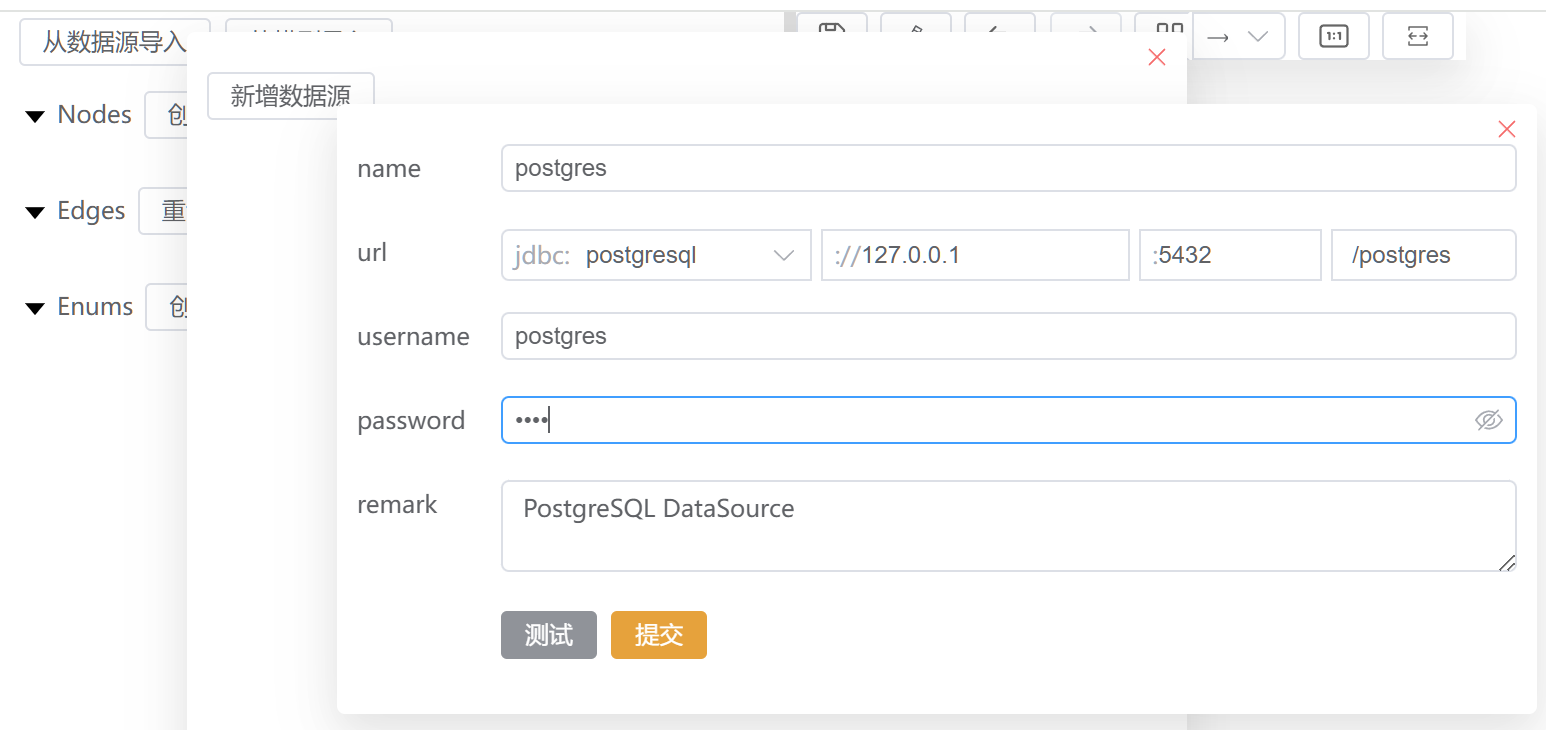
选择 schema 进行导入。
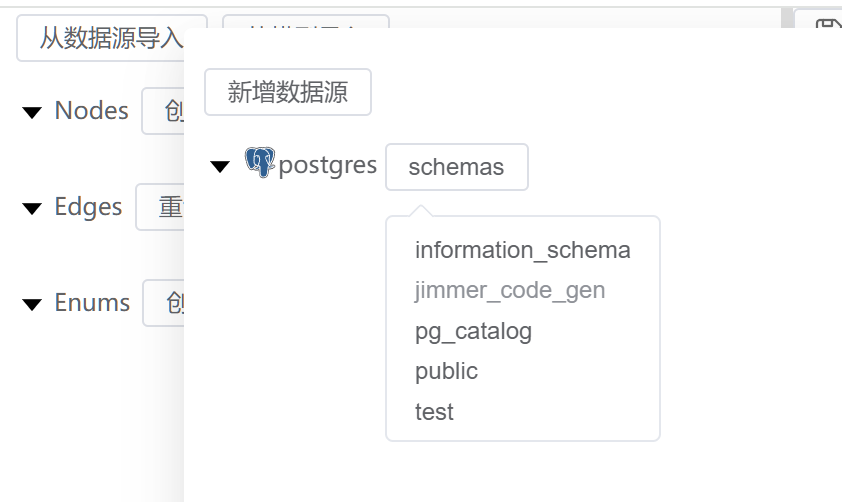
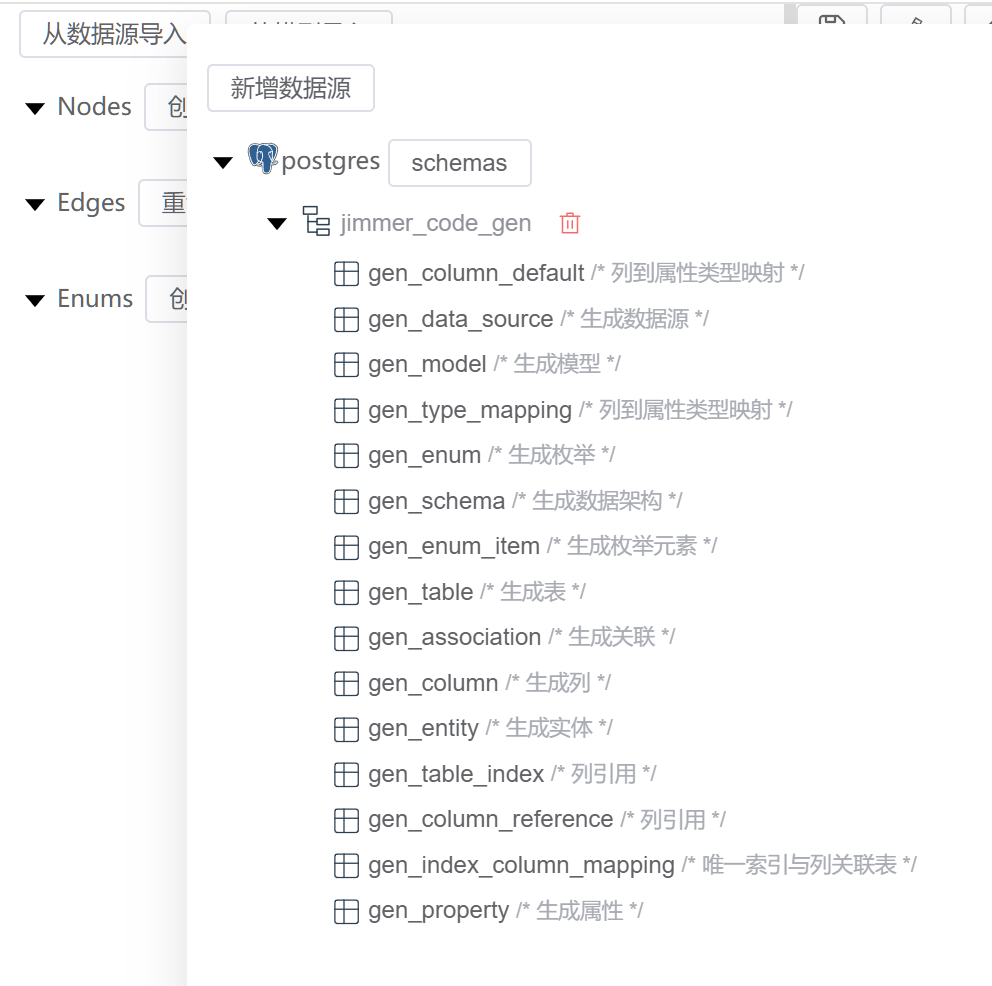
点击单表可仅导入表,点击 schema 将导入整个 schema:
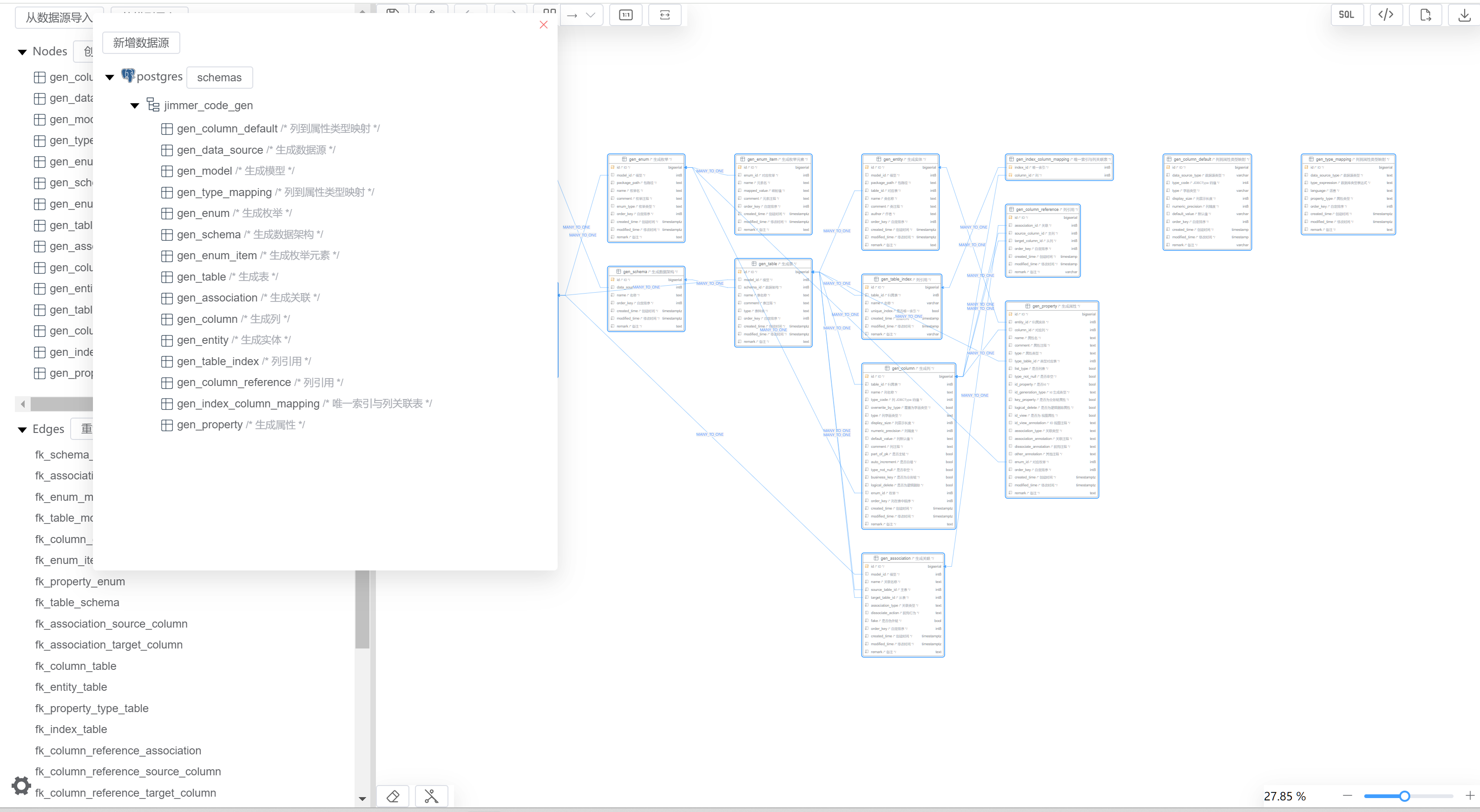
模型编辑
表创建与编辑
进入模型编辑页,双击画布空白位置或点击菜单栏【创建表】:
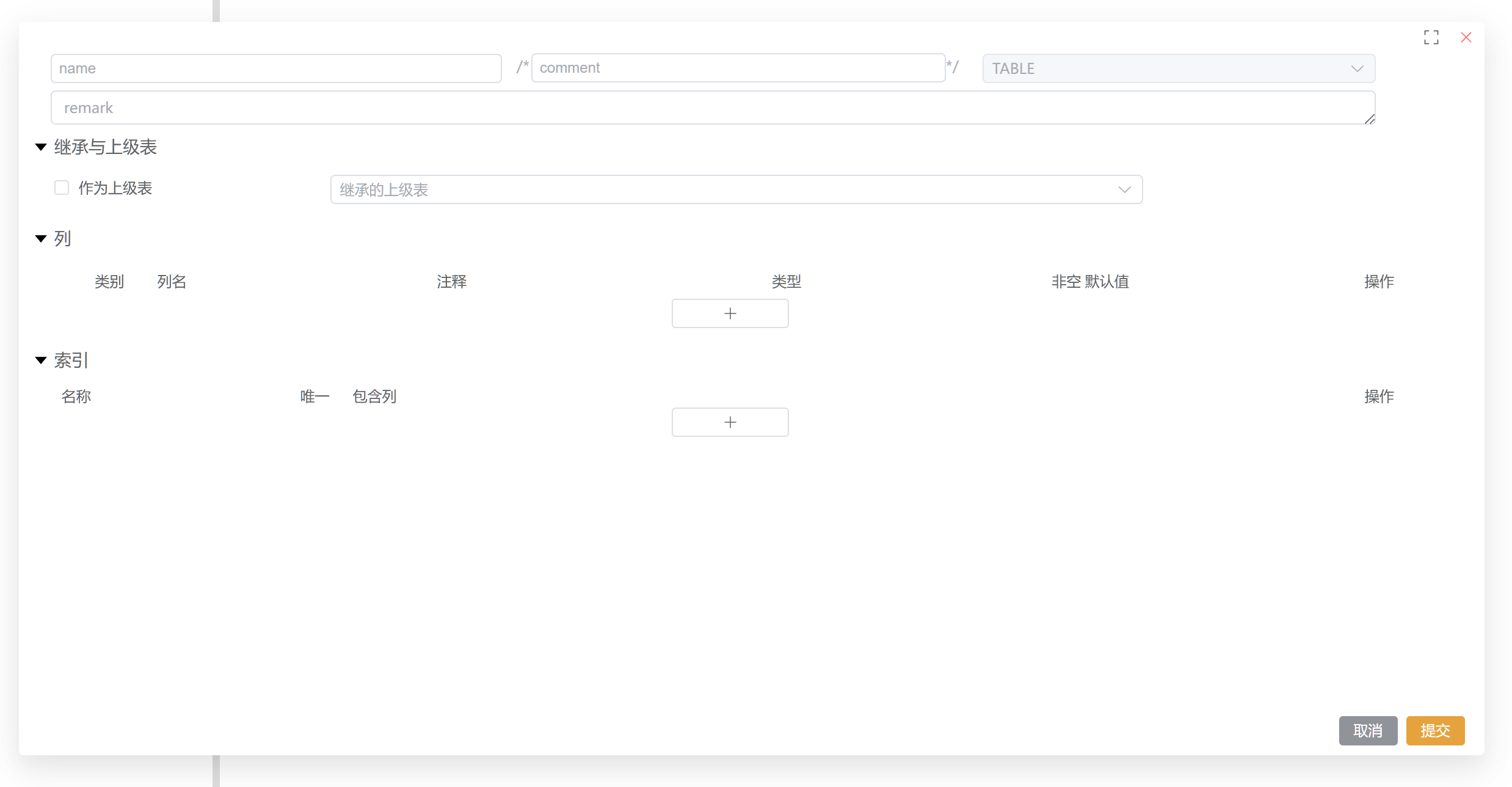
双击表节点或者点击菜单栏【编辑】即可对表进行编辑。
列编辑
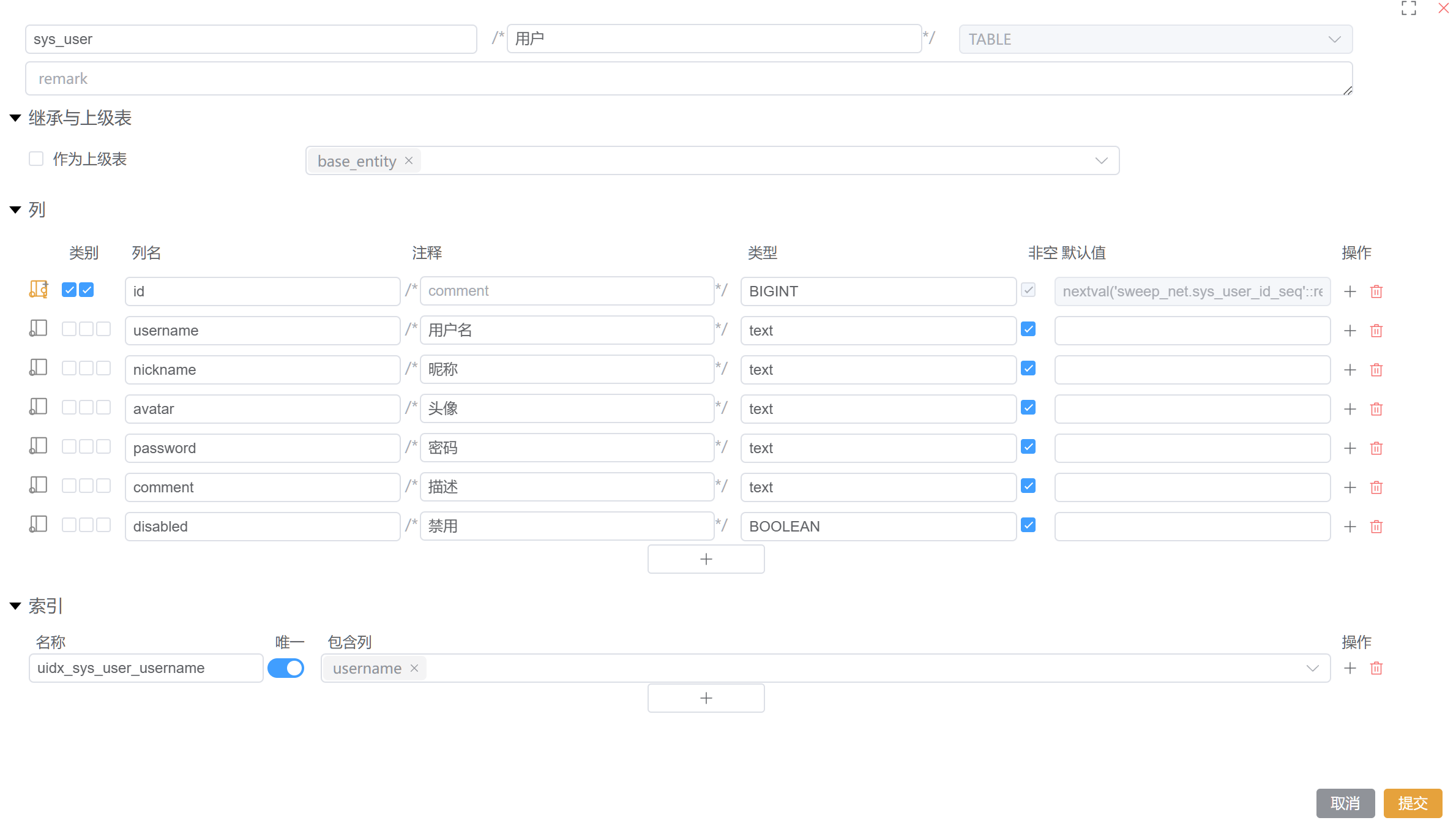
在列类别中,可设置主键(Id)、自增、业务键(Key)等功能。
点击类型配置,可唤出列类型详细配置,进行长度精度设置和绑定枚举等操作。
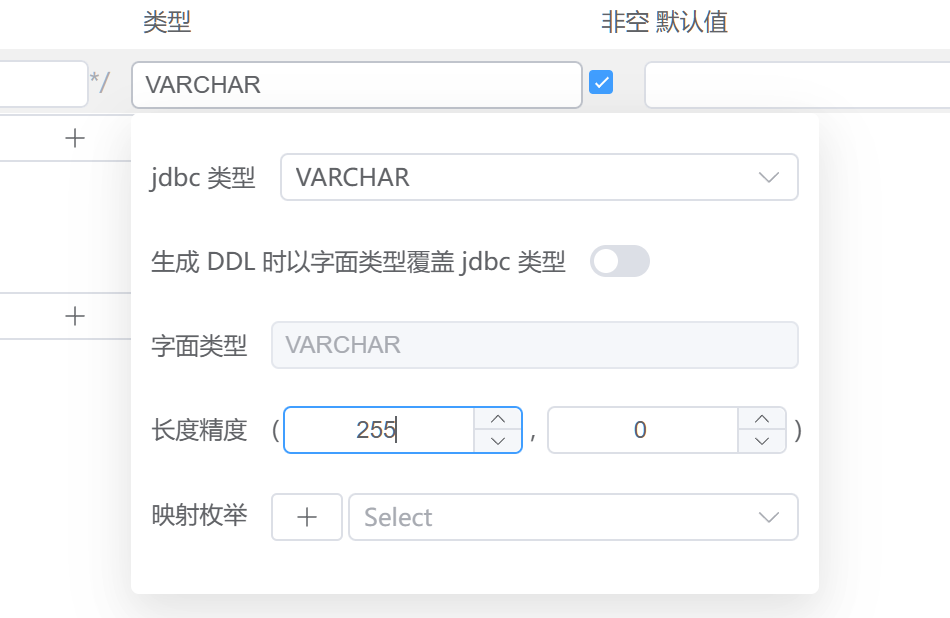
INFO
未选择【以字面类型覆盖】时,建表语句中的类型将根据参考自数据库官方文档的 ColumnTypeDefiner 映射基本类型,而不是直接采用字面类型。
具体可参考以下源码:
关联编辑
拖曳表中列部分指向其他列即可创建关联。
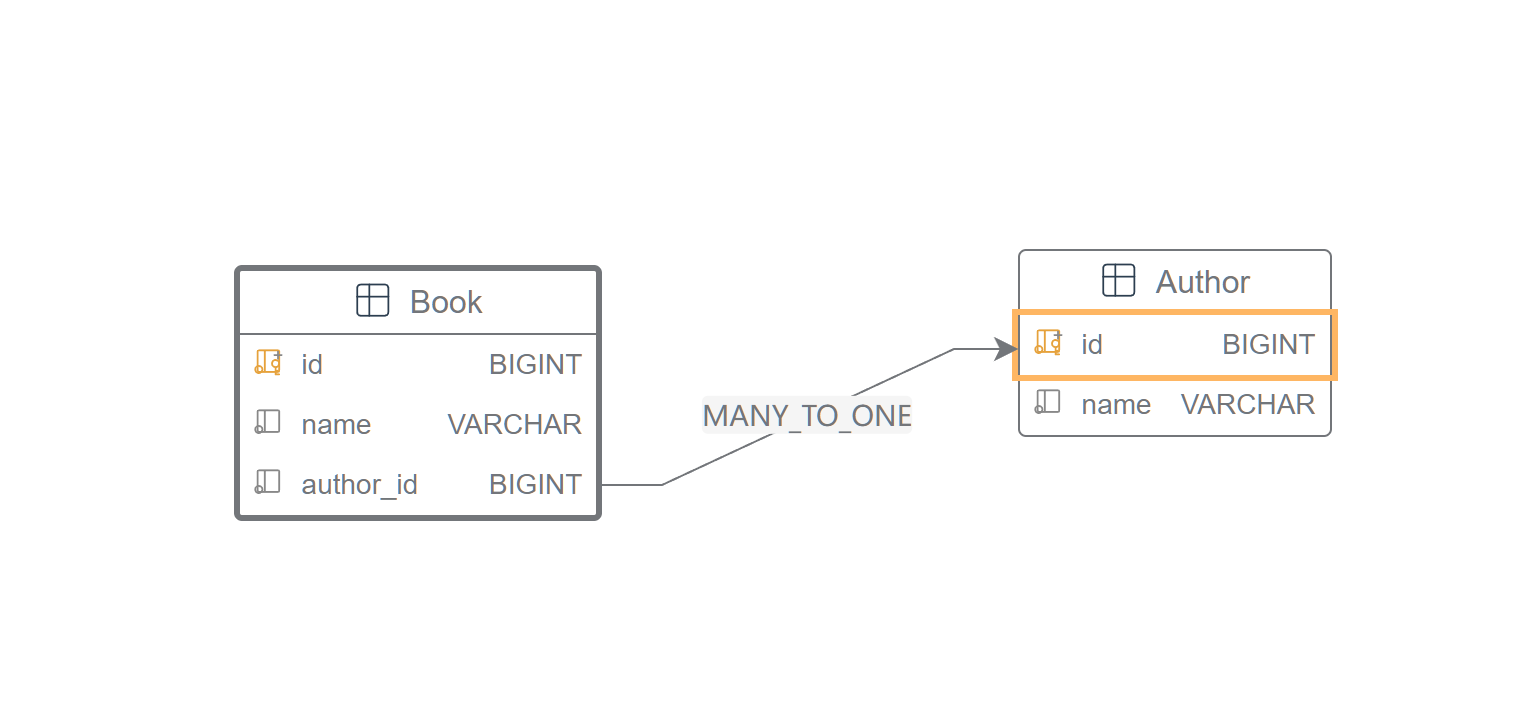
点击关联类型按钮可以切换单侧的类型(One 或 Many)。
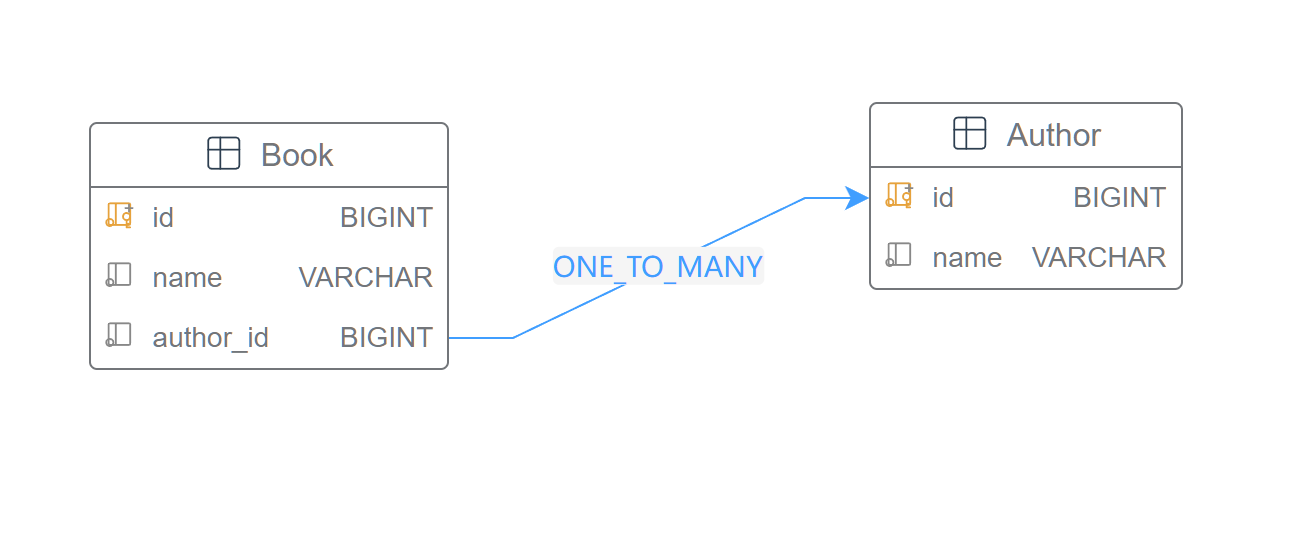
点击关联线条即可切换物理(实线)与逻辑(虚线)。
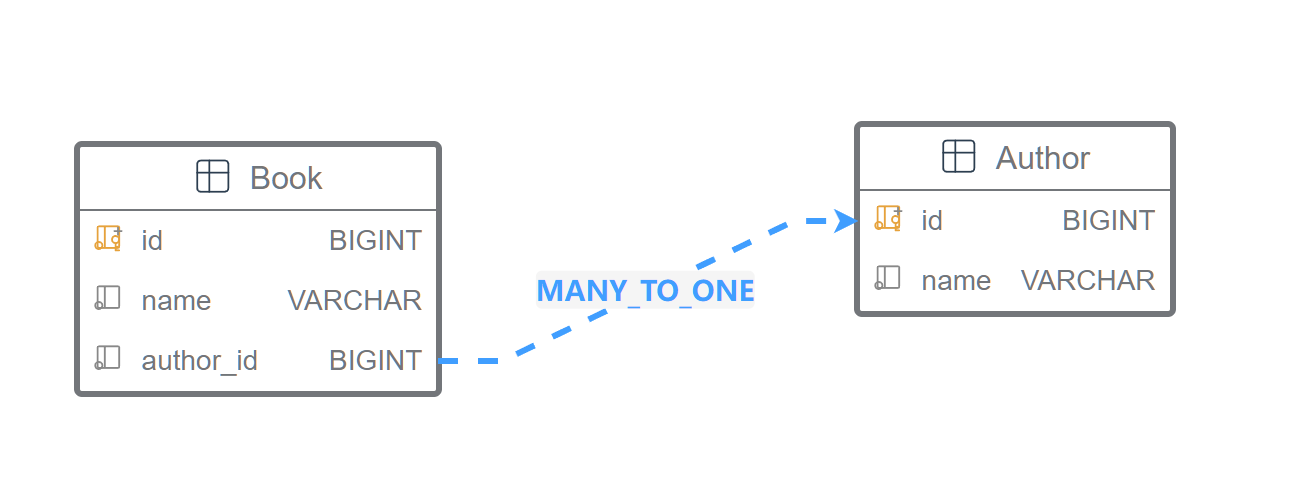
生成预览与下载
点击右上角的几个按钮即可预览和下载最终生成的代码,以下依次是【预览 sql】,【预览实体】、【下载 model.json】、【下载全部】。